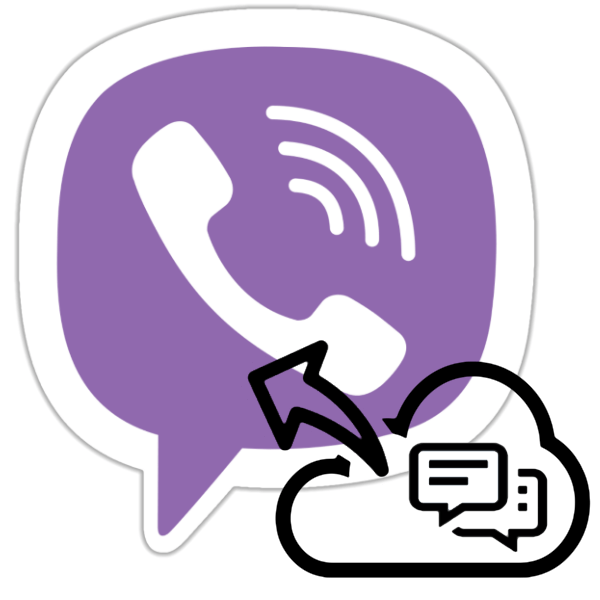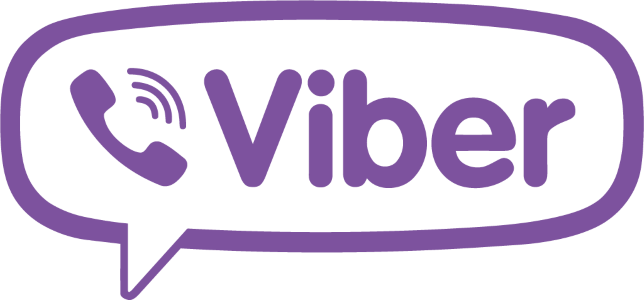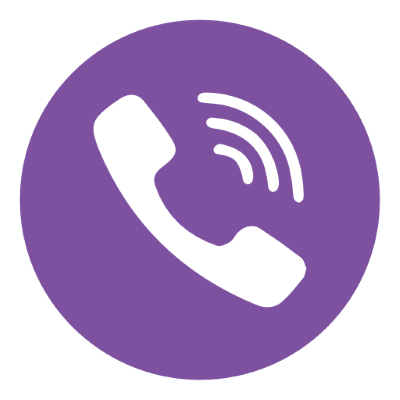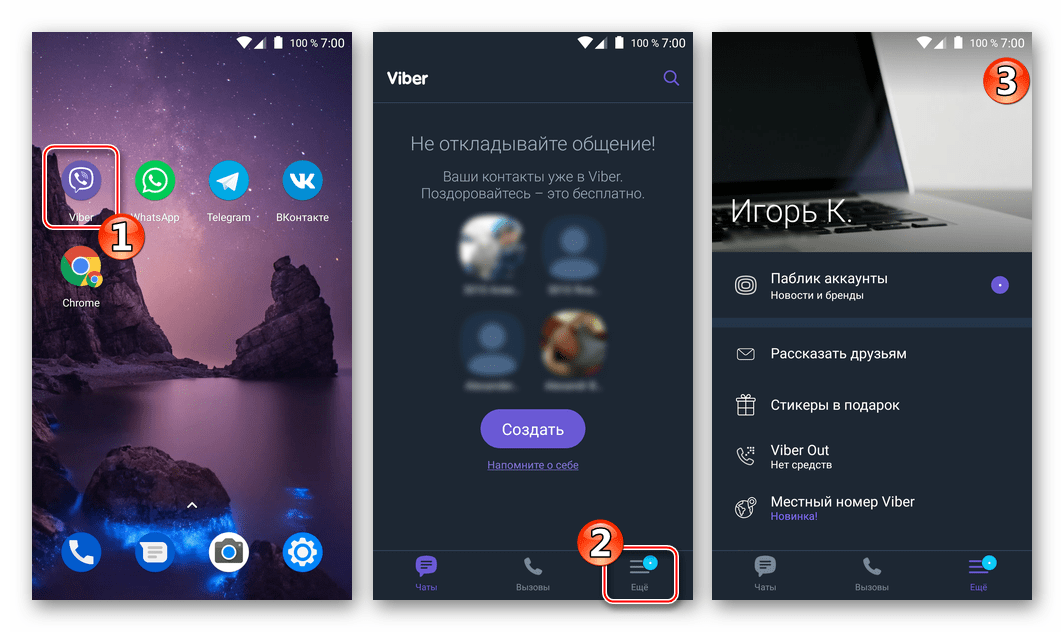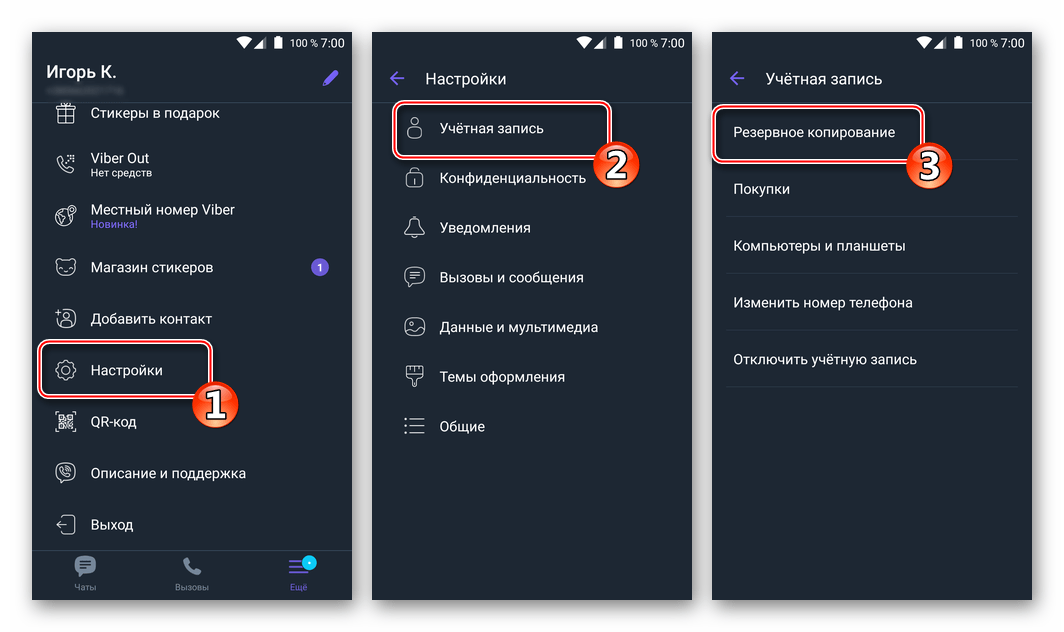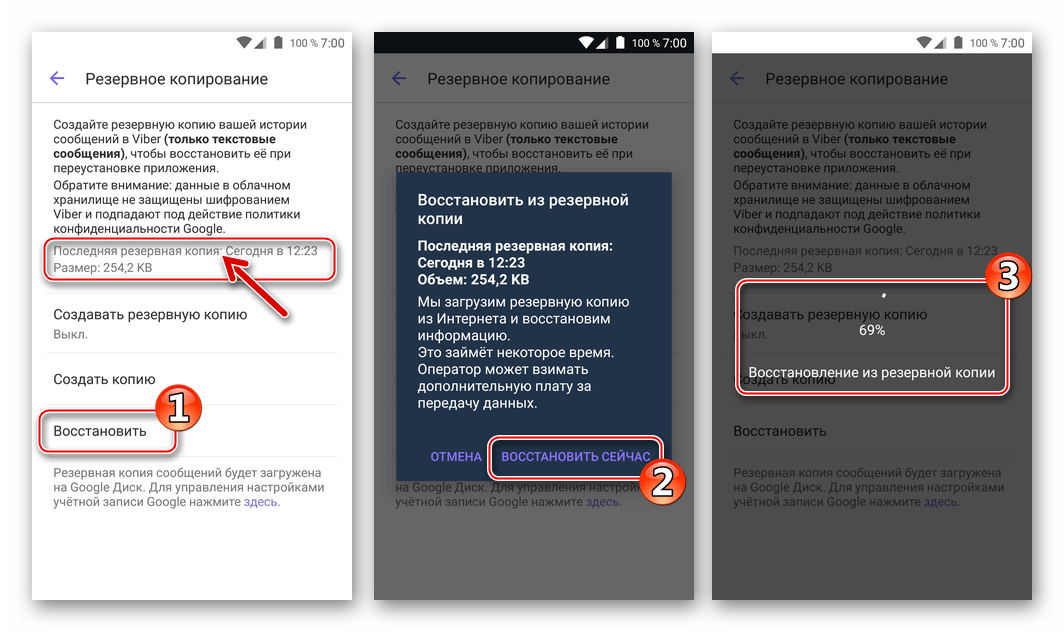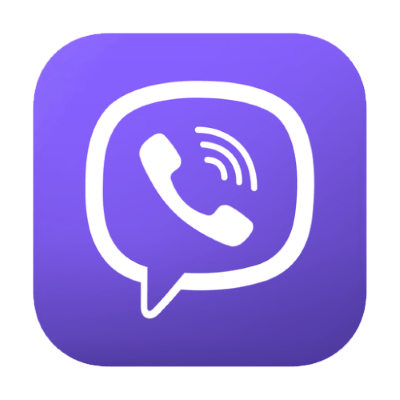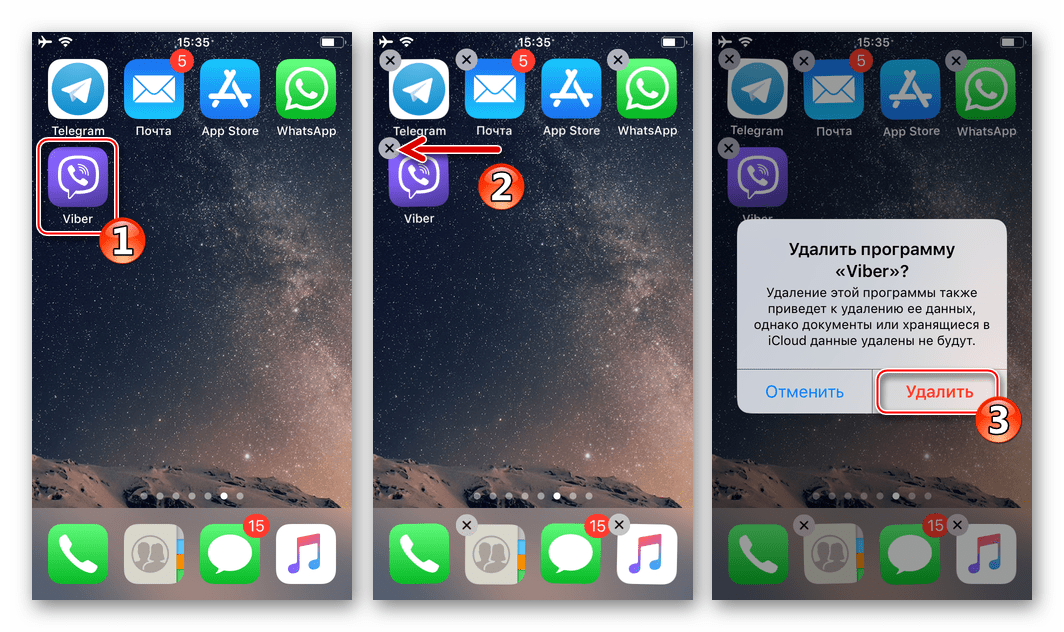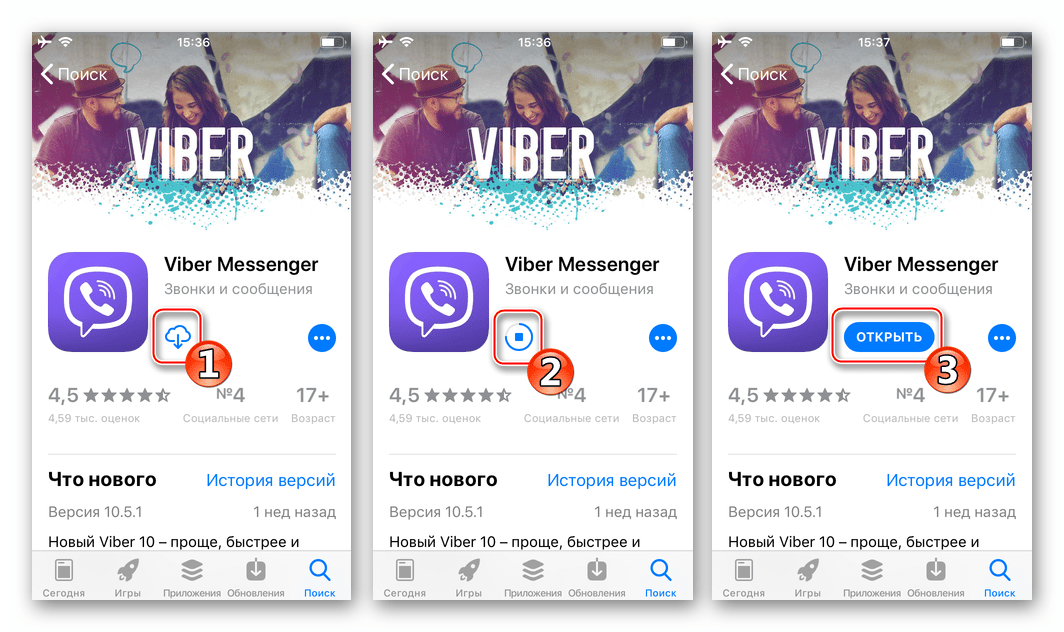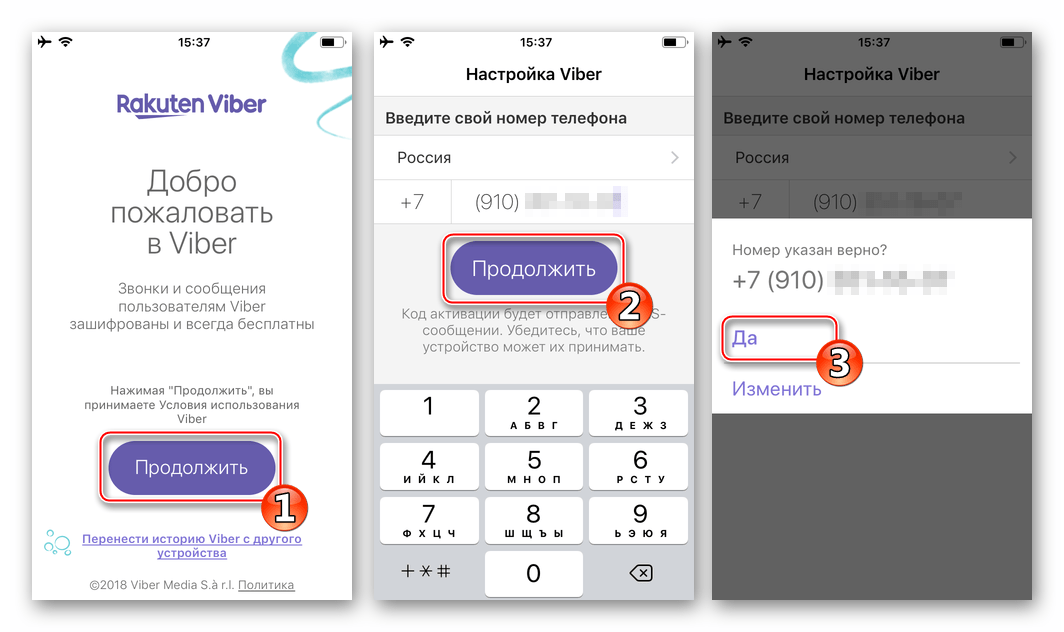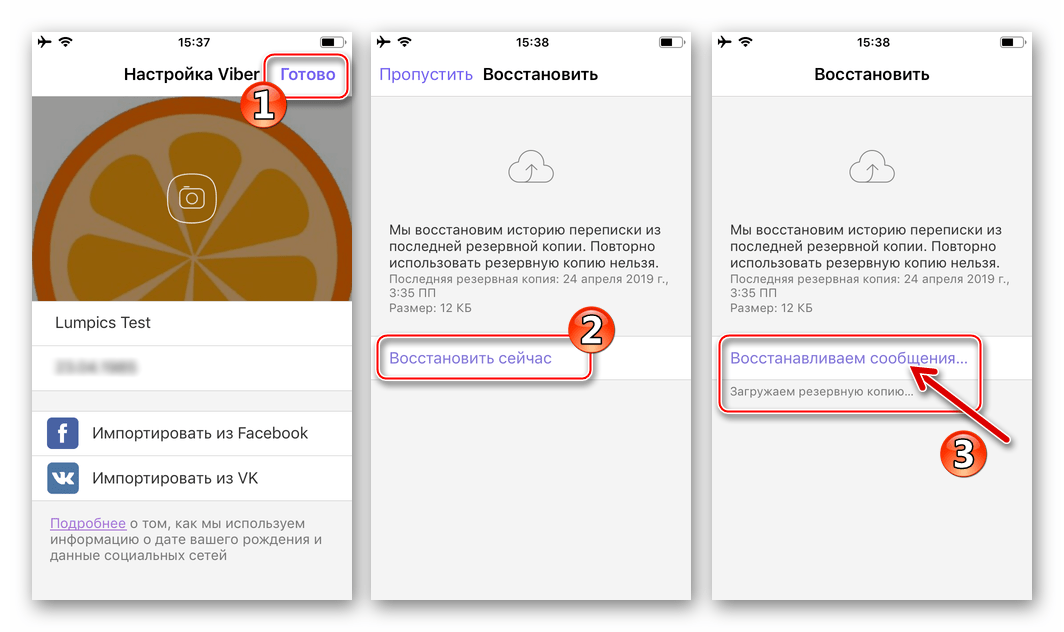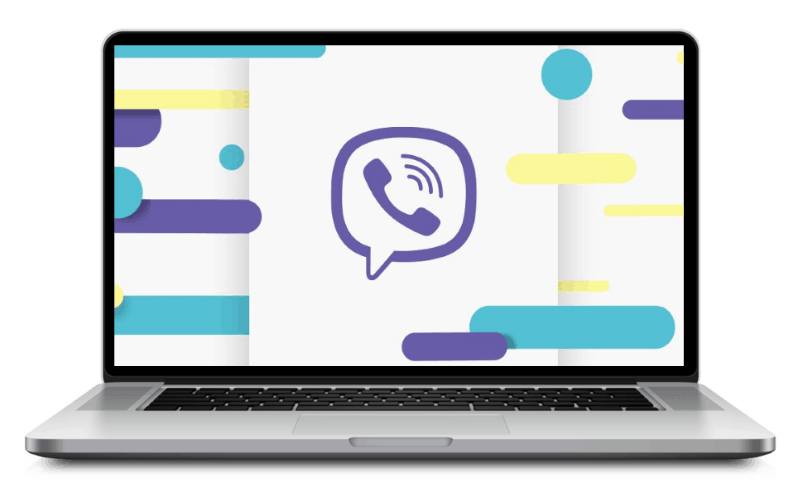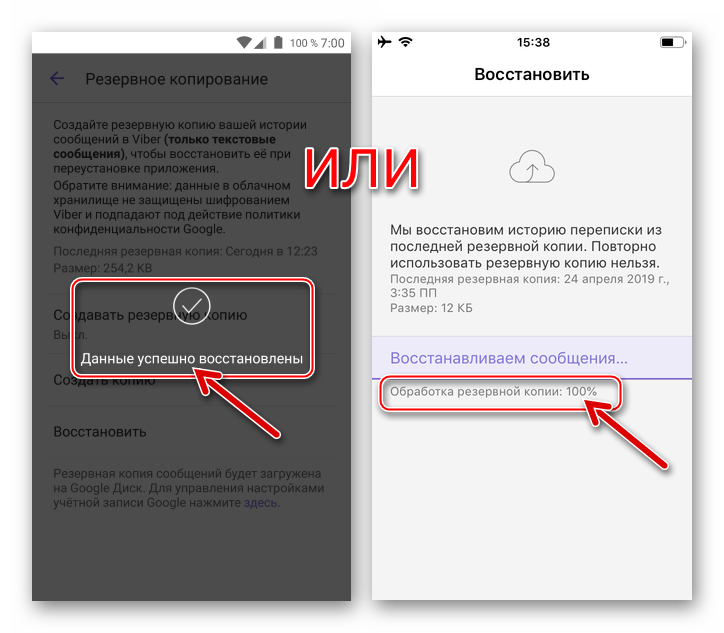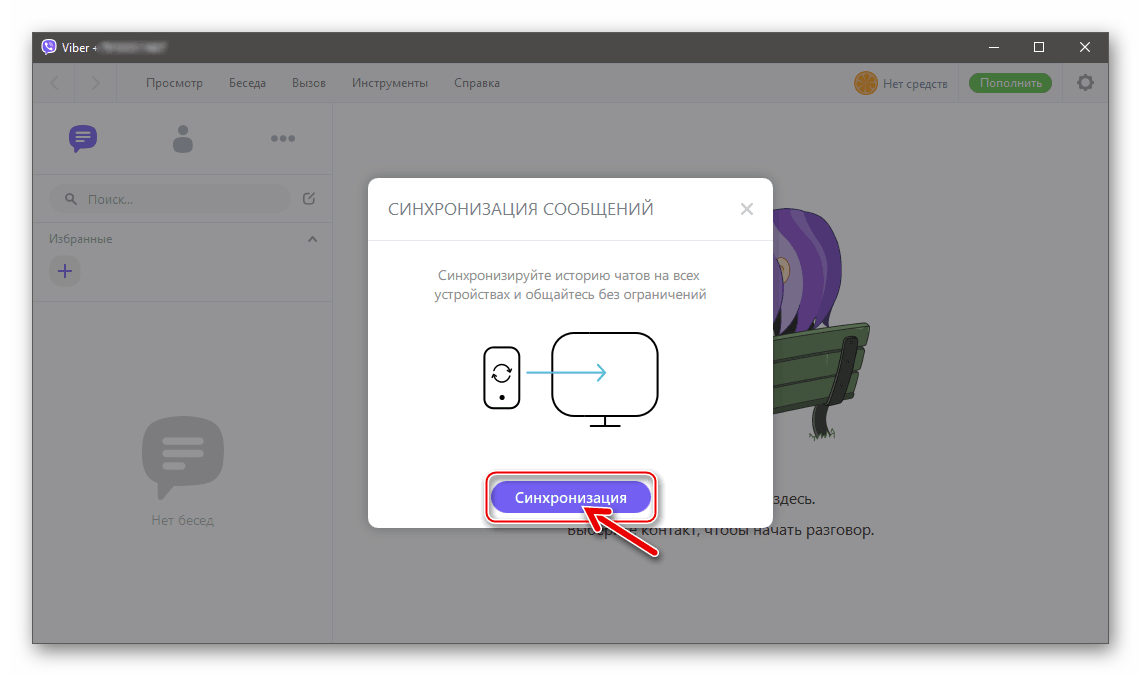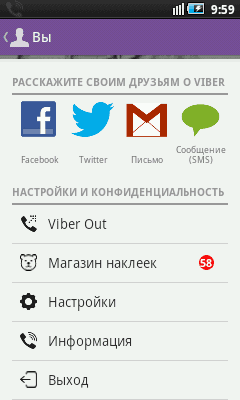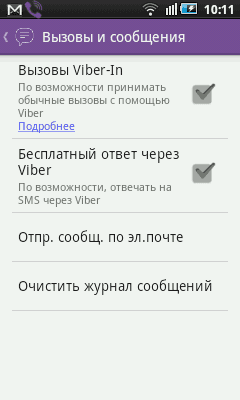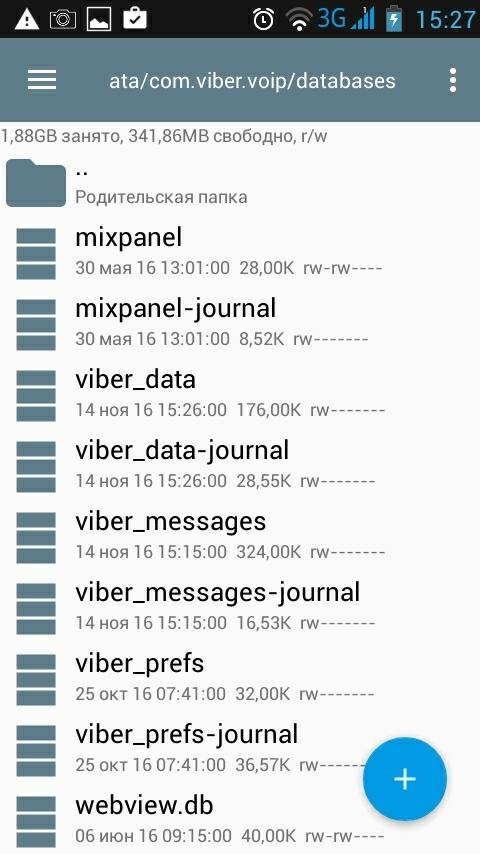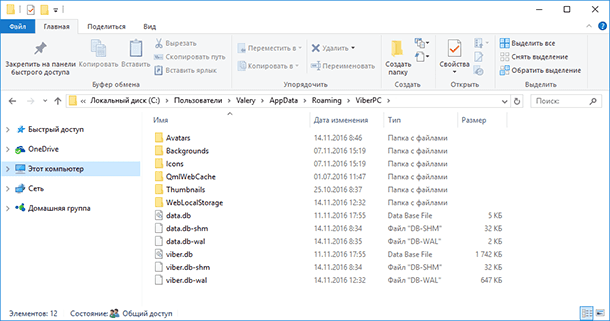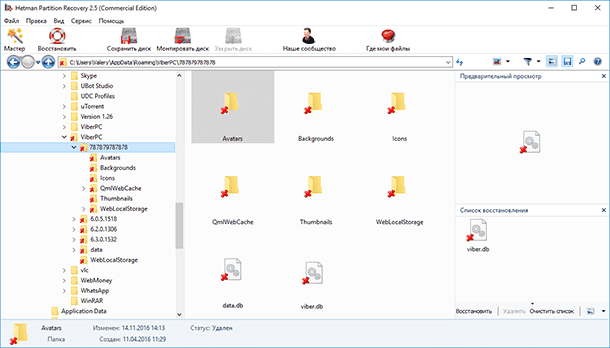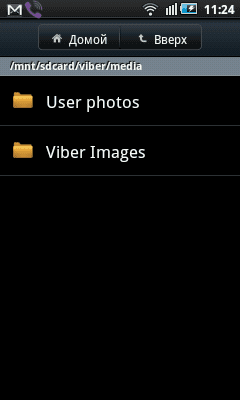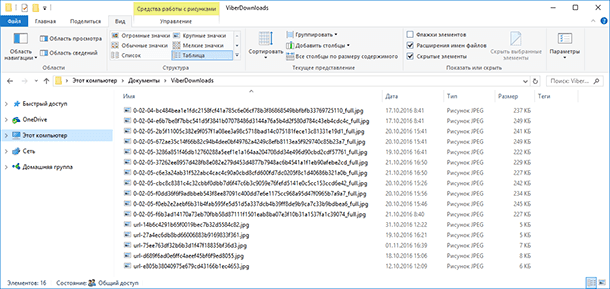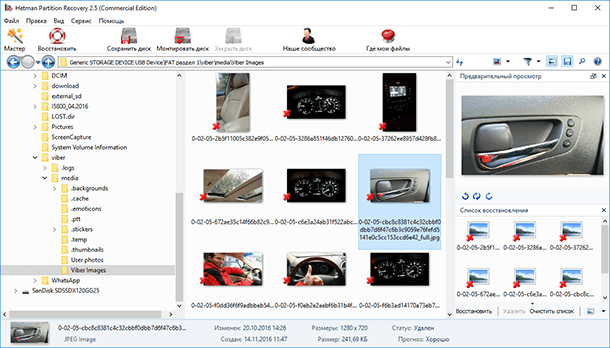Содержание
- 1 Как восстановить переписку в Viber для Android
- 2 Как восстановить переписку в Viber на компьютере
- 3 Создание и восстановление резервной копии истории сообщений на Андроид
- 4 Восстановление или перенос переписки Viber на Andro >
- 5 Восстановление истории сообщений на другом ПК или после переустановки Windows
- 6 Восстановление принятых и отправленных файлов Viber
- 7 Дополнено в январе 2019 года
- 8 Похожие статьи
- 9 Реальные и скрытые мотивы восстановления переписки
- 10 Опция резервного копирования
- 11 Специальная утилита Titanium Backup Pro
- 12 Экспорт журнала электронных сообщений
- 13 Утилита Backup Text for Viber
Каждый пользователь Viber может столкнуться с довольно неприятной ситуацией – потерей переданной и/или полученной через мессенджер информации в результате намеренных либо случайных действий, выхода из строя смартфона и т.п. Действуя по инструкциям из предлагаемого ниже материала, вы сможете восстановить удалённую из Вайбера переписку на Andro >
Восстановление уничтоженной информации в Viber осуществляется путём выполнения несложных манипуляций, но реализуемо только в том случае, если пользователем были заранее предприняты действия, обеспечивающие регулярное резервное копирование данных из мессенджера, либо бэкап переписки создавался вручную.
Если вопросом сохранности информации участник сервиса не озадачивался, то есть бэкап создан не был, удалённые сообщения, к сожалению, восстановить не удастся. Чтобы избежать потери истории сообщений в дальнейшем, выполните рекомендации из статьи по ссылке выше.
Как восстановить переписку в Viber для Android
В клиенте сервиса Вайбер для Android возврат ранее переданной и полученной, а затем удаленной из чатов информации осуществляется следующим образом.
- Запустите приложение мессенджера в среде Андроид и переключитесь в нём на вкладку «Ещё».
Пролистнув список доступных опций вниз, вы обнаружите «Настройки» — откройте этот раздел и затем тапните «Учётная запись». Следующий пункт, куда нужно перейти для восстановления информации в Вайбере на Андроид – это «Резервное копирование».
При обнаружении на следующем экране сообщения «Нет подключения к Google Диску» кликните в тексте, описывающем как работает резервное копирование в Viber, по ссылке «настройки». Далее в списке выберите учетную запись Google, которую вы использовали ранее при создании бэкапа переписки из мессенджера и подтвердите действие касанием «OK». Если учетки в перечне нет, переключитесь на «Добавить аккаунт» и введите логин/пароль от Гугл Аккаунта вручную.
Читайте также: Как войти в Гугл Аккаунт в среде Android
На следующем экране вы можете ознакомиться с информацией о дате и времени создания бэкапа данных. Тапните «Восстановить» и подтвердите свои намерения коснувшись «ВОССТАНОВИТЬ СЕЙЧАС» в окне-запросе. Далее ожидайте завершения процедуры получения файла резервной копии из облачного хранилища и затем копирования информации из нее в мессенджер.
-
Удалите iOS-клиент Viber. Проще всего это сделать так: нажмите на значок приложения на рабочем столе iPhone, удерживайте палец пока иконка не станет анимированной; далее коснитесь крестика и подтвердите запрос, тапнув «Удалить».
Инсталлируйте мессенджер любым удобным способом – наиболее рациональным является его получение из Apple App Store.
Подробнее: Как установить Viber на iPhone
Запустите переустановленный клиент и коснитесь «Продолжить» на его приветственном экране. Приложение автоматически обнаружит сведения об аккаунте, внесенные ранее, — тапните «Продолжить» еще раз. Далее подтвердите верность мобильного идентификатора, нажав «Да».
Нажмите «Готово» на экране «Настройка Viber», после чего появится предложение вернуть историю переписки в мессенджер. Тапните «Восстановить сейчас» и ожидайте завершения процесса получения данных из бэкапа и их копирования в айФон.
По окончании восстановления истории переписки в Вайбере для айОС автоматически откроется вкладка «Чаты» клиента, где вы обнаружите заголовки диалогов и групп, присутствующих в мессенджере на момент создания резервной копии данных.
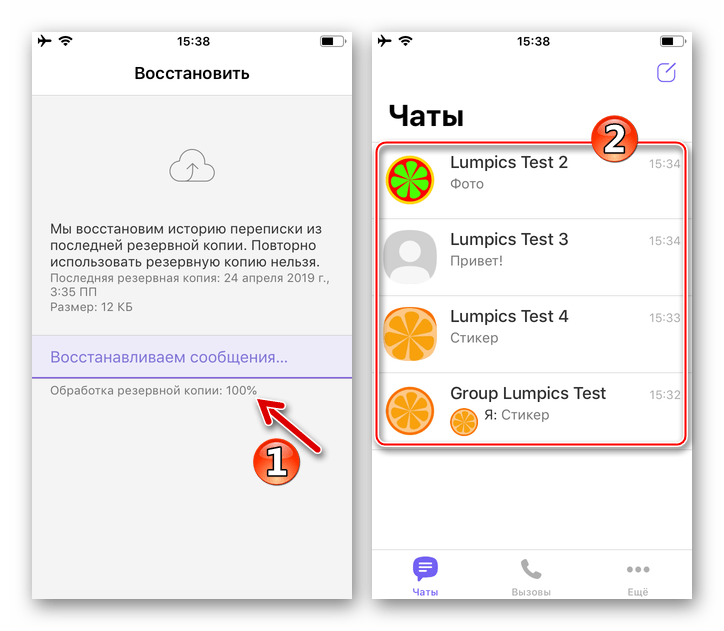
Как восстановить переписку в Viber на компьютере
Приложение Вайбер для ПК, предназначенное для использования участниками сервиса в среде Windows, является по своей сути лишь «клоном» мобильного варианта клиента и характеризуется урезанным функционалом. Восстановление истории переписки в десктопной версии возможно только путём синхронизации с «главным» мессенджером на телефоне после переноса данных из бэкапа в последний.
-
Проведите восстановление истории переписки из резервной копии на Android-смартфоне или iPhone, действуя по одной из инструкций, предложенных выше в этой статье.
Перезапустите процедуру синхронизации мобильного и десктопного вариантов мессенджера, действуя по инструкции из статьи по следующей ссылке.
Таким образом, если пользователь Viber заранее позаботился о резервном копировании информации, восстановление данных не вызовет особых затруднений и возможно на любой программной платформе, поддерживаемой мессенджером.
Отблагодарите автора, поделитесь статьей в социальных сетях.
В статье представлены способы восстановления истории чатов или переписки, видео или фото, которые были отправлены с Viber в Windows или Android. Наша статья будет полезна пользователям Viber, которые когда-либо сталкивались с необходимостью восстановления истории чатов или переписки, видео или фото, которые были отправлены с помощью данного мессенджера, а также с потребностью восстановить переписку в случае переустановки операционной системы компьютера или начала использования программы на другом компьютере.
Эта статья будет интересна как пользователям Viber на Android, так и на Windows персонального компьютера, потому как будут описаны обе версии популярного мессенджера.
Создание и восстановление резервной копии истории сообщений на Андроид
Viber – это такое же приложение-мессенджер как и WhatsApp, которые в какой-то мере являются конкурентами. Миллионы пользователей по всему миру общаются с помощью данного приложения, используя как свои смартфоны или планшеты, так и компьютеры или ноутбуки.
Многие из чатов представляют своим пользователям определённую ценность. Именно поэтому разработчиками приложения была предусмотрена возможность создания резервной копии чатов Viber. Однако, такая резервная копия истории переписок мессенджера имеет определённые ограничения: резервную копию переписок можно создать и прочесть в текстовом виде, но её невозможно обратно восстановить в самом приложении, а также в такие текстовые файлы не сохраняются копии отправленных файлов (фото, видео, и т.д.).
Чтобы сохранить копию чатов Viber:
Запустите приложение и откройте Меню.
Перейдите в Настройки / Вызовы и сообщения.
Выберите «Отправить сообщение по электронной почте» или «Журнал электронных сообщений» (в зависимости от версии приложения).
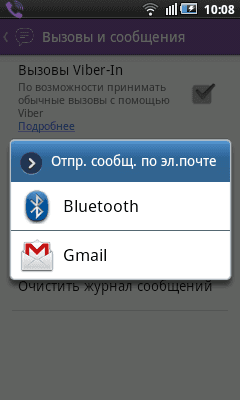
Таким образом, с помощью Viber будет создана резервная копия чатов мессенджера и отправлена на ваш ящик электронной почты. Чаты будут сложены в заархивированную .zip папку и представлять собой .csv файлы с названиями контактов, с которыми осуществлялась переписка. Каждый из файлов включает в себя только текстовую переписку, а на местах отправленных или принятых файлов написано, например, «Фотосообщение» – вместо изображения.
Однако, данные файлы с копиями чатов не могут быть обратно восстановлены в Viber.
Восстановление или перенос переписки Viber на Andro >
Как и любой другой мессенджер, Viber хранит историю своих сообщений в отдельном файле. Восстановив такой файл или создав его резервную копию, и поместив его в папку, в которой он по умолчанию сохраняется самим приложением, возможно восстановить историю чатов пользователя.
Файл с историей сообщений Viber хранится в устройстве с операционной системой Android в папке:
и имеет название viber_messages.
Примечание. Папка, в которой расположены данные Viber расположена во внутренней системной памяти устройства. Получить доступ к ней можно только с наличием Root прав или используя одну из программ Root-проводников.
В случае необходимости восстановить историю чатов вашего Viber (например, после переустановки приложения), перейдите в указанную выше папку и замените существующий файл «viber_messages» на созданную раннее его резервную копию, после чего запустите Viber.
Восстановление истории сообщений на другом ПК или после переустановки Windows
Версия Viber для ПК не такая популярная как для смартфонов, но тем не менее она также имеет ряд преимуществ и обширную аудиторию пользователей. Чтобы начать пользоваться Viber на компьютере, пользователю обязательно необходимо иметь активный мобильный аккаунт. Версия приложения для ПК без него просто не будет работать.
Итак, возможно ли восстановить историю чатов в Viber для ПК? Ведь, как уже оговаривалось выше, историю сообщений мобильного приложения Viber восстановить в самой программе не предоставляется возможным. Можно только создать текстовую копию переписок или заменить файл с историей чатов.
Вся история чатов Viber для ПК хранится в файле viber.db в папке на диске С:
C:UsersИмя ПользователяAppDataRoamingViberPCНомер Телефона
Для того, чтобы восстановить историю чатов Viber, необходимо восстановить указанный файл.
Итак, если на вашем компьютере переустановили операционную систему, и вам необходимо восстановить историю чатов Viber, то для этого сделайте следующее:
Запустите Hetman Partition Recovery и просканируйте с его помощью диск С вашего компьютера.
Найдите с помощью программы файл viber.db и восстановите его.
Перейдите в папку на компьютере
C:UsersИмя ПользователяAppDataRoamingViberPCНомер Телефона.
Замените существующий файл viber.db на восстановленный, содержащий историю ваших чатов.
В случае необходимости переноса истории Viber на другой компьютер, просто замените файл в указанной выше папке приложения с вашим номером телефона другого ПК, на восстановленный файл истории переписок viber.db.
Восстановление принятых и отправленных файлов Viber
Как известно, с помощью Viber пользователи могут осуществлять переписку не только текстовыми сообщениями, но и также отправлять файлы: изображения, звуковые или видео файлы. В случае использования приложения на смартфоне, оно сохраняет все отправленные или принятые файлы на карте памяти; или на жестком диске, в случае использования Viber на компьютере.
На карте памяти смартфона такие файлы по умолчанию хранятся в папке:
sdcard/viber/media/.
На жестком диске компьютера такие файлы по умолчанию хранятся в папке:
C:UsersИмя ПользователяDocumentsViberDownloads.
Наиболее частыми причинами утери принятых или отправленных файлов Viber бывают:
- Вирусы;
- Случайное удаление;
- Форматирование жесткого диска компьютера или карты памяти смартфона;
- Восстановление стандартных настроек Viber или возврат смартфона к заводскому состоянию.
В любом из перечисленных случаев, файлы, которые приняты или отправлены с помощью Viber можно восстановить используя Hetman Partition Recovery. Для этого, запустите программу и просканируйте с её помощью носитель информации с которого необходимо восстановить файлы Viber (карту памяти смартфона или жесткий диск компьютера).
Найдите файлы, которые необходимо вернуть, создайте список восстановления и сохраните его нажав кнопку «Восстановить».
Дополнено в январе 2019 года
Обратите внимание, что в последних версиях Viber уже не хранит никакие данные на карте памяти смартфона или планшета.
Поэтому, все отправленные или принятые с помощью Viber файлы (изображения, аудио, видео, документы и и.д.) сохраняются приложением не в память устройства, а в папку:
В случае удаления таких файлов из чата, они продолжают хранится в указанной папке. Достаточно перейти в /viber/media, открыть папку, соответствующую типу искомого файла.
Похожие статьи
- Как восстановить флешку, которая не определяется Windows 7, 8 или 10Читайте, что делать если Windows не отображает подсоединённое устройство. Как вернуть работоспособность такому устройству, если причина в нём. Флешка или любой другой USB привод, должны автоматически определяться компьютером и отображаться в пров.
- Создание и восстановление архивированных файлов в Windows 10Читайте, как заархивировать или разархвировать файл в Windows 10. Рассмотрим встроенные в систему и сторонние инструменты. Остановимся на том, как восстановить удалённый архив файла или папки. Нужно разархивировать или заархивировать файлы, но вам.
- Как хранить фотографии и медиафайлы в Windows 10В этой статье рассмотрим встроенные в Windows инструменты для оптимизации хранения, сортировки и воспроизведения фото и видео библиотек. Сегодня большинство людей одновременно пользуются несколькими устройствами с помощью которых делают фотографии.
- Как обновить версию Windows 10 без ошибок (установка Anniversary Update)Несколько простых правил для осуществления удачного обновления системы до Windows 10 Anniversary Update, без возможного возникновения ошибок. Построить операционную систему, которая будет безотказно и безошибочно работать на более чем 350 миллиона.
- Как восстановить удаленные ключи и историю WebMoneyСтатья о том, как восстановить доступ к WebMoney после переустановки Windows или форматирования жесткого диска, сбоя в работе приложения. Электронная система расчётов WebMoney сегодня широко известна пользователям и используется для осуществления .
Partition Recovery™
Надежное возвращение удаленных данных.
Универсальная программа для восстановления данных с жесткого диска, карты памяти или USB флешки.
Internet Spy™
Просмотр истории браузеров и сохраненных паролей.
Сканирует файлы браузеров и отображает информацию о проведенном в Интернете времени.
Office Recovery™
Восстановление удаленных офисных документов.
Безопасное восстановление документов, электронных таблиц, презентаций в пошаговом режиме.
Как можно восстановить историю сообщений в Вайбере, когда удалились все чаты, а там осталась важная информация? Иными словами, как найти то, чего нет. Либо как перенести все диалоги с одного смартфона на другой? Это довольно распространенный запрос в поисковиках по всему миру, поскольку желание отмотать все назад периодически посещало каждого.
Начнем наш разговор с того, что Вайбер — мессенджер, который заботится о своих пользователях и в приоритет ставит задачу безопасного обмена данными. Поэтому используется end-to-end шифрование, то есть засекреченная информация на одном конце может быть расшифрована только конечным получателем информации на другом. Исходя из этого стоит предположить, что Вайбер не хранит историю звонков и сообщений где-то у себя, она доступна только на устройствах собеседников. Поэтому если произошло случайное удаление чатов, а попыток как-то позаботится о сохранности данных предпринято не было, то нам придется тебя огорчить — восстановлению потерянные файлы не подлежат. Как вариант, ты можешь попросить твоего собеседника переслать тебе вашу историю бесед. Вспомни, может ты не уничтожил, а скрыл диалог?
Реальные и скрытые мотивы восстановления переписки
Если быть честными, то существует всего 2 причины, по которым может понадобиться восстановление сообщений в Вайбере:
- случайное или необдуманное удаление своих диалогов;
- желание прочитать чужую переписку.
Мы не будем тебя осуждать какую бы ты причину ни выбрал, а наоборот подскажем лучшие пути решения вопроса в каждом случае.
При случайном удалении переписки воспользуйся:
- функция резервного копирования;
- утилита Titanium Backup Pro.
При желании прочитать чужие беседы:
- экспорт электронных сообщений;
- Backup Text for Viber.
Опция резервного копирования
Резервное копирование позволяет сохранить историю на определенную дату, поэтому чтобы максимальное количество данных могло быть дополнительно сохранено, старайся создавать резерв как можно чаще. Это можно сделать так:
Вайбер → Настройки → Резервное копирование

Чтобы использовать резервное копирование, потребуется настроить подключение к Гугл Диску и разрешить приложению доступ к нему.

После нажатия на кнопку «Создать копию» приложение за короткий промежуток времени выполняет это действие и тут же появляется кнопка «Восстановить».

Также ты увидишь информацию о том, когда была создана последняя резервная копия и ее размер. На гугл-диске открыть и прочитать новый файл не получится, он адаптирован только для интеграции в программу. Посмотреть сведения о программах, которые имеют доступ к серверу можно так:
Google Диск на ПК → Настройки → Управление приложениями.
Специальная утилита Titanium Backup Pro
Есть немало интересных программ, позволяющих администрировать ОС смартфона, но для этого сначала необходимо расширить доступ к системным папкам. Рут-права как раз позволяют получить доступ к системным файлам. С отсутствием таких прав связана невозможность удаления каких-либо приложений, вшитых в систему. Они часто идут уже с заводскими настройками телефона. Обладатели рута могут использовать программу Titanium Backup Pro для создания бекапа. Как же ими наделить свой смартфон? Существуют специальные программы для получения рута, например, framaroot и baidu root.
Чтобы сделать бекап приложения необходимо:
- нажать на кнопку в верхнем правом углу и перейти в меню
- Появляется вкладка резервного копирования.
- Выбрать резервные копии пользовательского ПО
- Нажать «Пуск» и в перечне приложений выбрать Вайбер
- Нажать галку в правом верхнем углу, сигнализирующую запуск действия
- Переходим во вкладку «восстановить» и нажимать на кнопку пуск.

Больше о том, если удалился Вайбер и как восстановить сообщения читай здесь.
Экспорт журнала электронных сообщений
Если тебе необходимо именно прочитать диалоги, то тогда тебе поможет создание копии журнала электронных сообщений. Это можно сделать, пройдя небольшой путь:
Вайбер → Настройки → Вызовы и сообщения → Отправить историю сообщений
Сделать это получится за минуту нахождения в твоих руках чужого телефона. Архив сообщений ты можешь отправить себе на электронную почту, в социальные сети или сохранить на гугл-диске.
Такие способы позволяют восстановить сообщения в Вайбере на андроиде и айфоне как на основных платформах приложения. Для компьютерной версии, к сожалению, эти методы не применимы. Но не забывай, что мобильная версия Вайбера синхронизируется с компьютерной. И все сообщения, которые пишутся телефоне, после установки декстопа будут видны и на компьютере. Позаботься об автоматическом сохранении истории сообщений при выходе из беседы. Для этого тебе нужно проделать такой путь:
Инструменты → Параметры → Основное (галочка на сохранении истории)
Этот способ тоже можно использовать для того, чтобы читать чужие письма. Регистрация компьютерной версии не занимает много времени, но в мобильном приложении уже появится отметка об активации учетной записи на других устройствах. Если человек проверяет настройки мессенджера, то вскоре может деактивировать несанкционированные установки.
Мы рекомендуем как можно чаще делать резервное копирование и экспорт электронных сообщений, а также постоянная синхронизация с ПК поможет тебе видеть переписку, даже если она сотрется с другого устройства.
О том, как восстановить переписку в Вайбере можно почитать здесь.
Утилита Backup Text for Viber
Скачать ее можно в магазине приложений для своего устройства. С ее помощью ты можешь архивировать и сохранять в телефоне или отправлять на внешние носители историю сообщений в Вайбер. Программа экспортирует диалоги в разных форматах, а также ты можешь установить разные фильтры для последующей организации сообщений.
Утилита Backup Text for Viber очень проста в использовании:
1. Загрузи и открой программу;


2. Дай согласие на использование лицензии;
3. Задай формат сохраненного файла;


4. Выбери место для экспорта.


Такой способ сохранение не предусматривает дальнейшего восстановления данных на телефоне, зато ты можешь таким образом читать свою или даже чужую переписку на смартфоне или любом другом устройстве. Не рекомендуем обращаться к платным услугам для взлома программы, можешь нарваться на мошенников и остаться без денег и данных.
Все современные шпионские методы как прочитать чужую переписку в Вайбере мы собрали в этой статье.